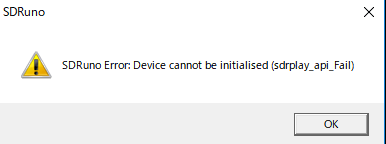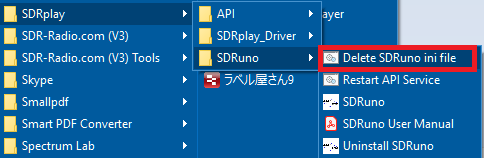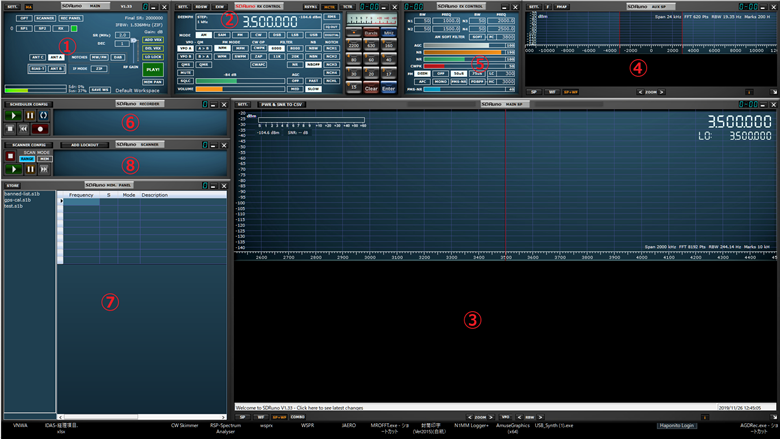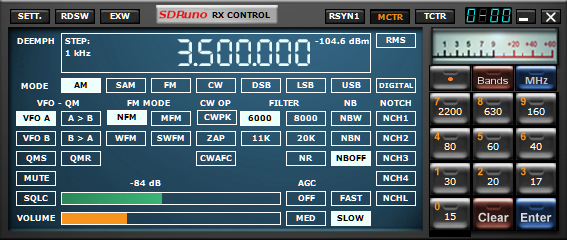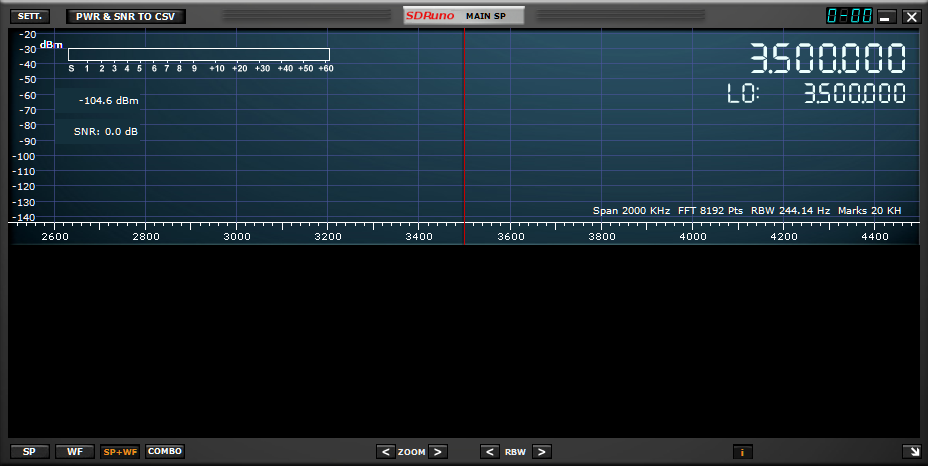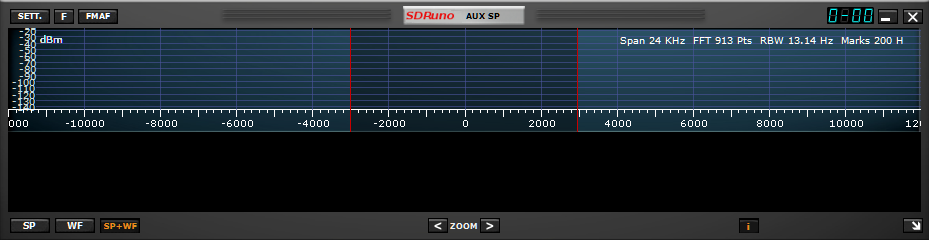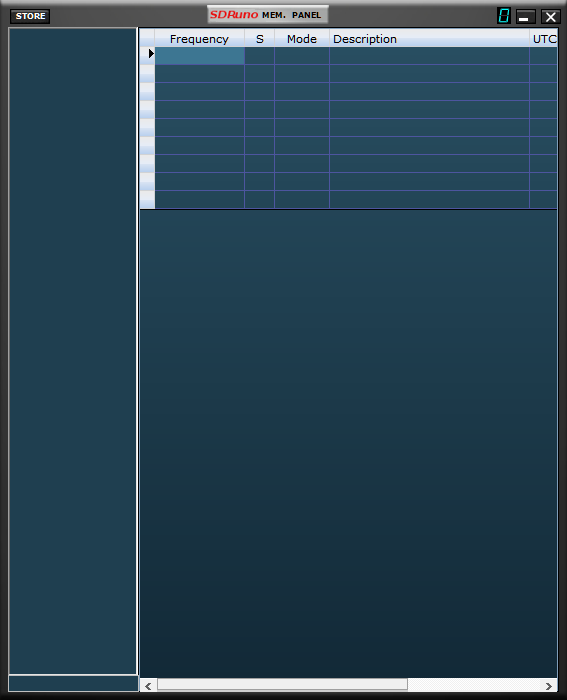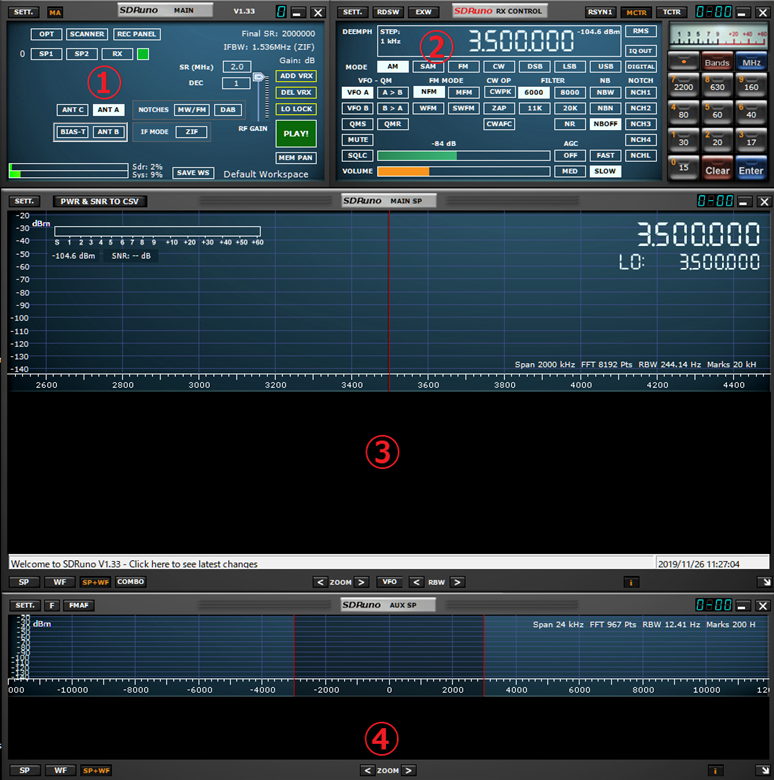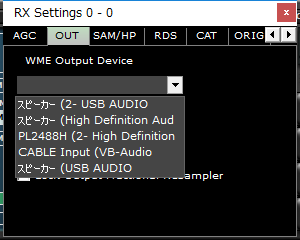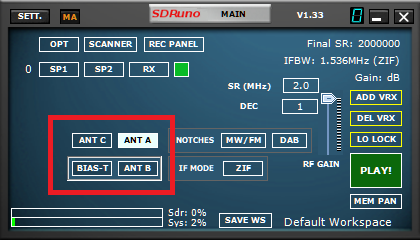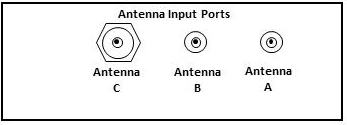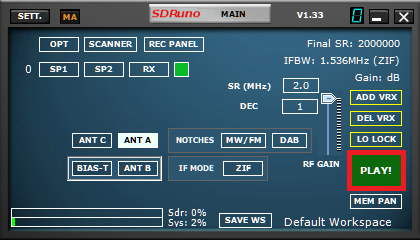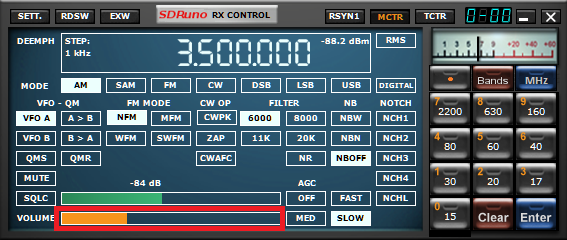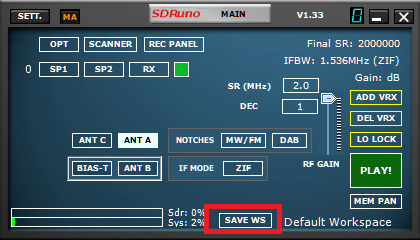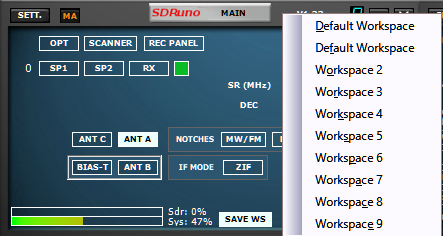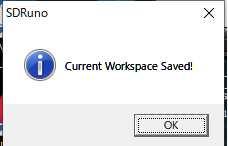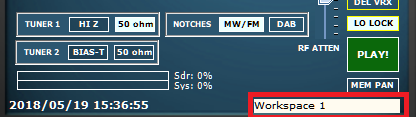RSPdx用SDRuno日本語ユーザーズマニュアル
(Version 1.33 - 2019年11月25日時点)
Prepared by ICAS Enterprises
トラブルシューティング:
1)何らかの問題で、SDRunoアイコンをクリックしても、下記のエラーが表示され、SDRunoが起動しない場合があります。
"SDRuno Error: Device cannot be initialised (SDRplay_api_ServiceNotResponding)"
その場合は、エラー画面の「OK」ボタンをクリックして、エラー画面を閉じてください。
Windowsのプログラム->SDRplay->SDRuno->Restart API Service をクリックして、API Serviceを再起動してからRSPにUSBケーブルを接続し、再度SDRunoを立ち上げてください。

2)何らかの問題で、SDRunoを起動後、次のエラーが表示され、SDRunoのPlay!ボタンが動作しない場合があります。
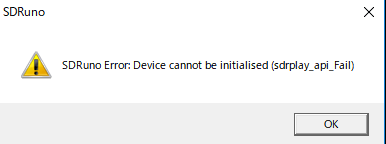
その場合は、SDRunoを閉じ、RSPからUSBケーブルを外してください。
Windowsのプログラム->SDRplay->SDRuno->Delete SDRuno ini fileをクリックして、iniファイルを削除後、RSPにUSBケーブルを接続し、再度SDRunoを立ち上げてください。
ご注意!: iniファイルを削除すると、レイアウト等の情報が削除されますので、再度画面等を構築する必要がございます。Windows操作に詳しい方は、正常時にiniファイルのバックアップをお取りすることをお奨め致します。
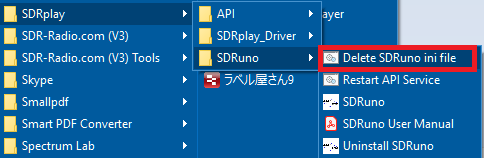
ヒント: 1)と2)両方の症状の場合がございます。どちらかだけで症状が改善しない場合は、両方繰り返してください。
RSPdx受信機を、PCのUSBポートに接続後、最初にSDRunoアイコンをクリックして起動すると、下記の通り全てのウィンドウが開きます。
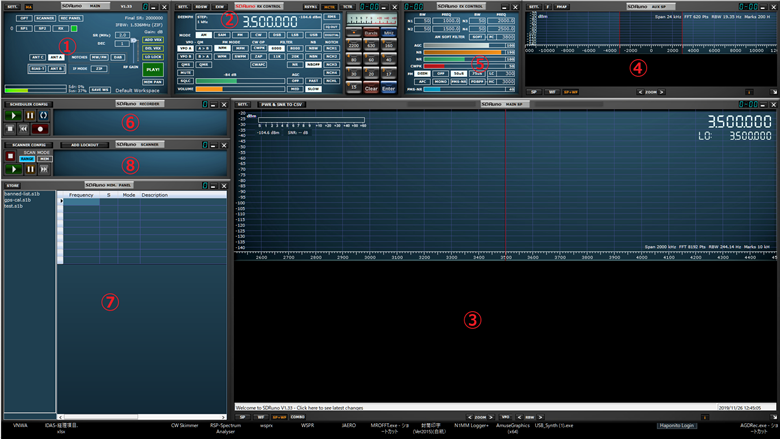
通常は、全てオープンの状態で使用しませんので、常時使用しないウィンドウは、各ウィンドウの右上にある「X」をクリックして閉じてください。
各ウィンドウの説明:
①MAINウィンドウ (←クリックすると、詳細説明にジャンプします。)

SDRuno全体を制御するウィンドウです。(ウィンドウが隠れている場合)SP1③、SP2④、RX②ボタンをそれぞれクリックすると、各ウィンドウが表示されます。
②RX CONTROLウィンドウ (←クリックすると、詳細説明にジャンプします。)
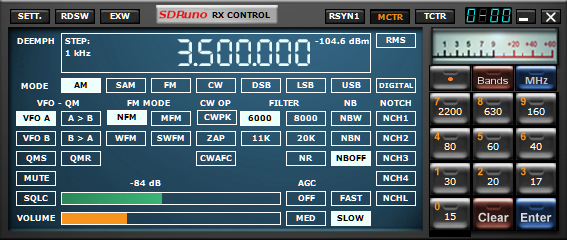
周波数、モード、音量、フィルター帯域等を制御するウィンドウです。
③MAIN SP (SP1)ウィンドウ (←クリックすると、詳細説明にジャンプします。)
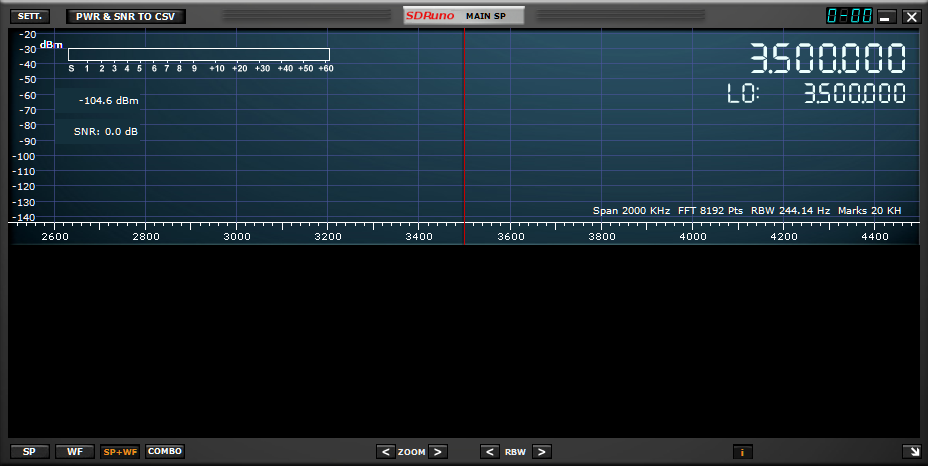
スペクトラムとウォーターフォールを表示するメインウィンドウです。
④AUX SP (SP2)ウィンドウ (←クリックすると、詳細説明にジャンプします。)
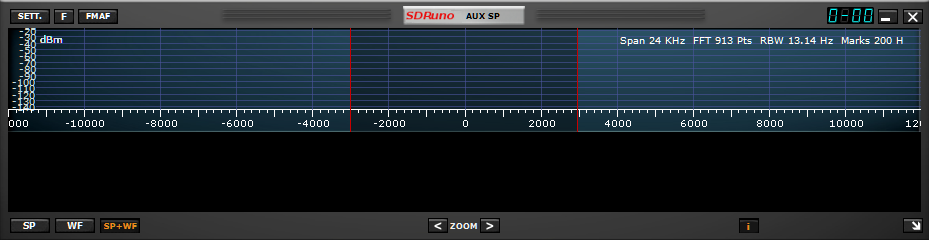
より詳細なスペクトラム及びオーディオ帯域を表示するウィンドウです。
⑤EX CONTROLウィンドウ

ノッチフィルター、AGC、NB等の定数を管理します。RX CONTROウィンドウの「EXW」ボタンをクリックすると表示されます。
⑥RECORDERウィンドウ

録音及び再生を制御します。MAINウィンドウの「REC PANEL」ボタンをクリックすると表示されます。
⑦MEM. PANELウィンドウ
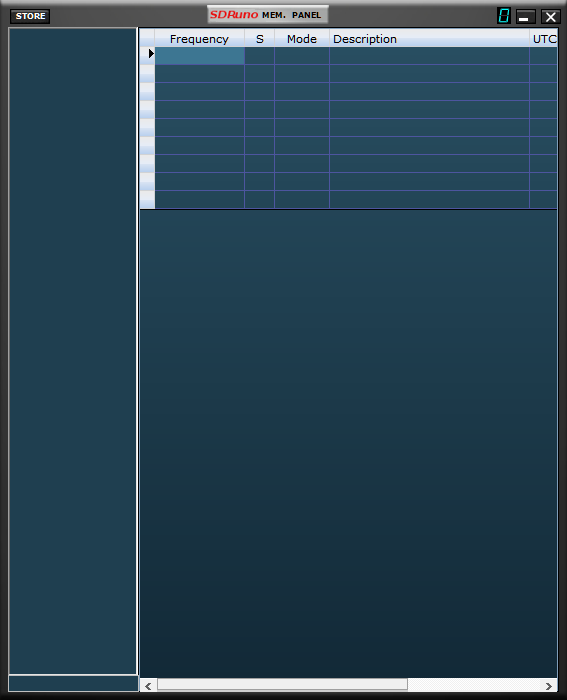
周波数、モード等のメモリーを設定します。MAINウィンドウの「MEM PAN」ボタンをクリックすると表示されます。
⑧SCANNERウィンドウ

スキャン操作を行う場合に使用します。MAINウィンドウの「SCANNER」ボタンをクリックすると表示されます。
■
基本的受信方法
下記は一例ですが、不要なウィンドウを閉じた構成になっています。通常のWindowsの窓と同様に見やすい配置に並べ替えてください。
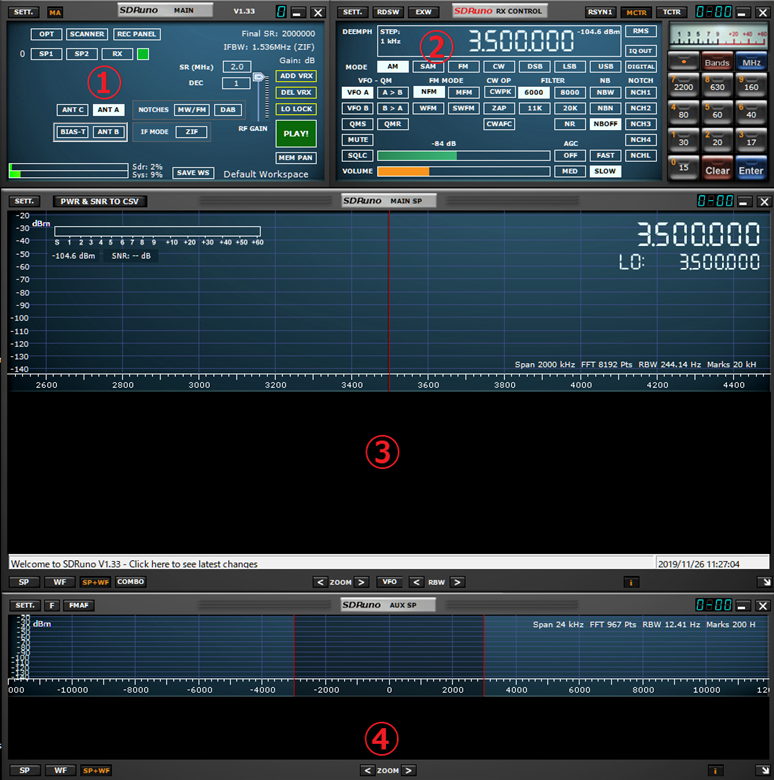
RX CONTROLウィンドウの
[SETT.]をクリックして、[OUT]タブを選択し、音声の出力先を指定してください。
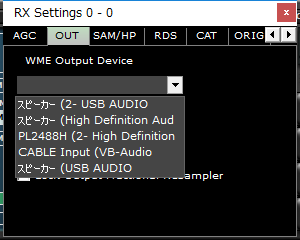
例: スピーカー (High Definition Aud)を選択します。
設定後、右上の[X]をクリックして[SETT.]メニューを閉じます。
次に、MAINウインドウで、アンテナポートの選択を行います。
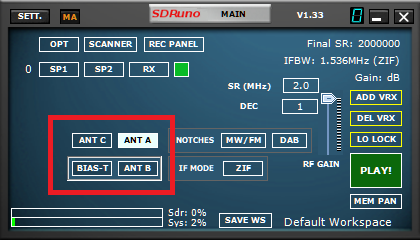
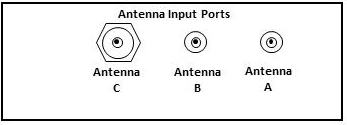
アンテナがポートAに接続されている場合はANT Aをクリック、
Bに接続されている場合はANT Bをクリック。(アクティブGPSアンテナ等電源供給が必要な場合は、Bias-Tをクリックして電源を供給
します。)
ポート C (200MHz以下 - BNC)に接続されている場合は、ANT Cをクリックします。
これで受信が可能になります。MAIN画面のPLAYボタンをクリックして、受信を開始します。
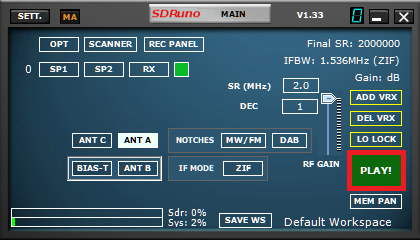
音量は、RXウィンドウ下部にあるMUTEボックス右側のオレンジ色のスライダーで調整します。
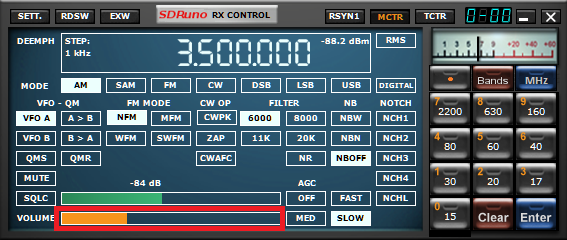
[MUTE]をクリックすると、ミュート機能が有効になり(背景が白)、音声が遮断されますので、 必ず背景が白になっていないことを確認してください。(SQLC-スケルチも同様)
Workspace (重要)
SDRunoは、初期設定のままでは、起動時は常に全部のウィンドウが表示されます。自身で構成したレイアウトをワークスペースに記録させることにより、次回起動時以降に、その特定レイアウトを呼び出すことが出来ます。
レイアウトは、最大で10個記憶することが可能です。SDRunoに慣れるまでは、基本配置を最低でも一つワークスペースに記憶させると、次回の起動時から便利に使用することができます。
Workspaceへのレイアウト登録方法
SP1/SP2/RXウィンドウ等の位置と大きさを調整後、MAINウィンドウにあるSAVE WSボタンをクリックします。
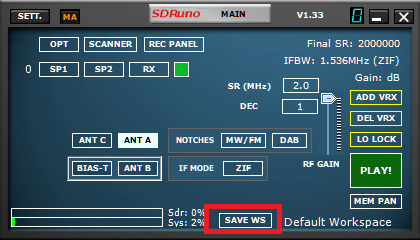
すると、以下の画面になりますので、登録する場所をクリックして選びます。
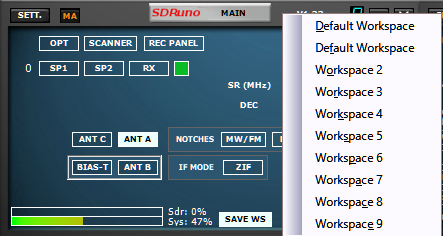
以下の表示がでますので、”OK"をクリックしてください。これでレイアウトが登録されました。
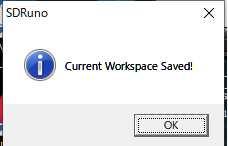
名称を変更する場合は、赤枠の[Default Workspace]の位置で右クリックすると、変更可能となります。必要な名称を入力後 Enter キーを押して 名称を確定してください。
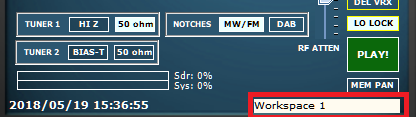
これで、ワークスペースが登録されました。SDRunoを再起動し、MAINウィンドウ右下部のDefault Workspace (名称変更した場合は、その名称になります)のところをクリックし、ドロップダウンリストから登録した箇所を選択することにより、セーブしたレイアウトを呼び出してください。
呼び出したワークスペースの例
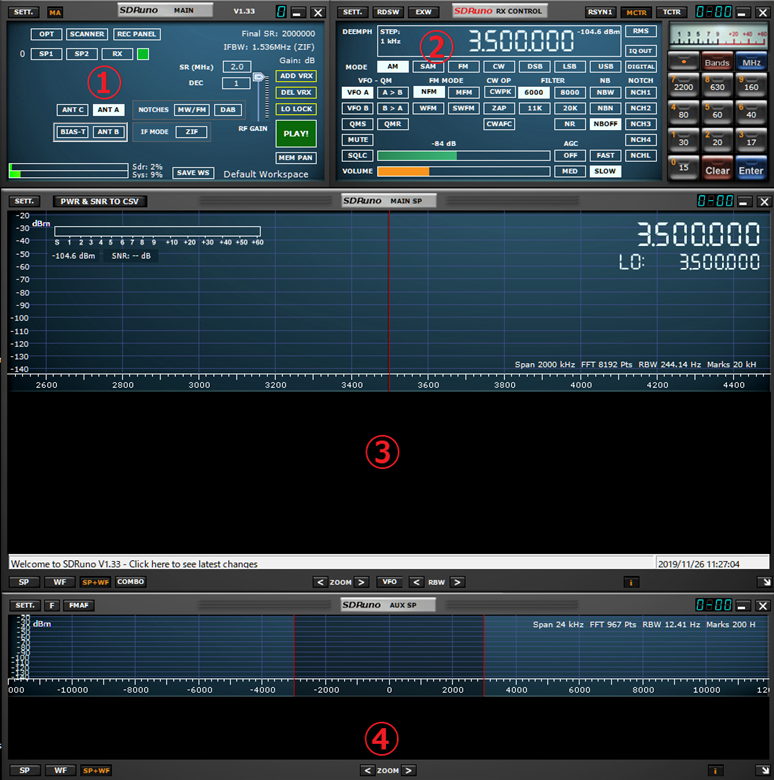
以上が基本的受信方法です。各ウインドウの詳細設定方法に関しましては、下記タブをクリックしてご確認願います。
===END OF THE DOCUMENT===